Как включить отладку по USB на Samsung Galaxy S7/S7 Edge/S8
Вам нужно включить отладку по USB на Samsung Galaxy S7/S7 Edge/S8/S8 Plus, если вы хотите использовать инструменты разработчика, такие как Android SDK или Android Studio, с устройством. Для его включения требуется несколько «секретных» шагов. Вот как это делается.
1. Для Samsung S8 под управлением Android 7.0
Шаг 1: Включите Samsung Galaxy S8/S8 Plus.
Шаг 2: Откройте «Настройки» и выберите «О телефоне».
Шаг 3: Выберите «Информация о программном обеспечении».
Шаг 4. Прокрутите экран вниз и несколько раз коснитесь «Номер сборки», пока не появится сообщение «Режим разработчика включен».
Шаг 5: Нажмите кнопку «Назад», и вы увидите меню «Параметры разработчика» в разделе «Настройки» и выберите «Параметры разработчика».
Шаг 6. Переведите кнопку «Отладка по USB» в положение «Вкл.», и вы готовы использовать свое устройство с инструментами разработчика.
Шаг 7: Выполнив все эти шаги, вы успешно отладили свой Samsung Galaxy S8/S8 Plus. В следующий раз, когда вы подключите телефон Samsung к компьютеру с помощью USB-кабеля, вы увидите сообщение «Разрешить отладку по USB», чтобы разрешить подключение, нажмите «ОК».
1. Для Samsung S7/S8, работающих на других версиях Android
Шаг 1. Включите Samsung Galaxy S7/S7 Edge/S8/S8 Plus.
Шаг 2: Перейдите к значку «Приложение» Samsung Galaxy и выберите «Открыть настройки».
Шаг 3: В разделе «Настройки» выберите «О телефоне», затем выберите «Информация о программном обеспечении».
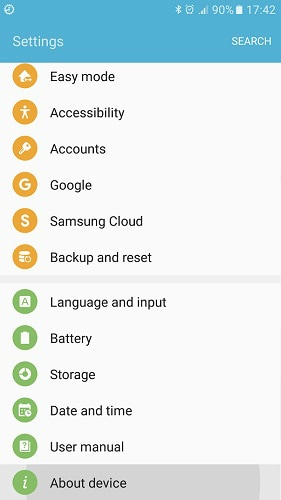

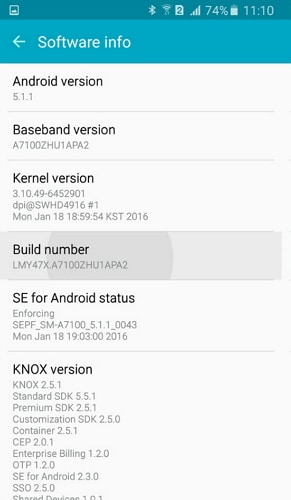
Шаг 4. Прокрутите экран вниз и несколько раз коснитесь номера сборки, пока не увидите сообщение «Режим разработчика включен».
Шаг 5: Нажмите кнопку «Назад», и вы увидите меню «Параметры разработчика» в разделе «Настройки» и выберите «Параметры разработчика».
Шаг 6. Переведите кнопку «Отладка по USB» в положение «Вкл.», и вы готовы использовать свое устройство с инструментами разработчика.



Шаг 7: После выполнения всех этих шагов вы успешно отладили свой Samsung Galaxy Galaxy S7/S7 Edge/S8/S8 Plus. В следующий раз, когда вы подключите телефон Samsung к компьютеру с помощью USB-кабеля, вы увидите сообщение «Разрешить отладку по USB», чтобы разрешить подключение, нажмите «ОК».
последние статьи